一些复杂的问题都属于电脑维护,对于MAC电脑连接L2TP VPN问题,相信如果不是专门的网络维护人员,应该不知道该怎样连接,所以本片文章为大家详细讲解。
1、开启MAC系统root账户
(1)点击右上角苹果图标,点击“系统偏好设置”
(2)点击“用户与群组”
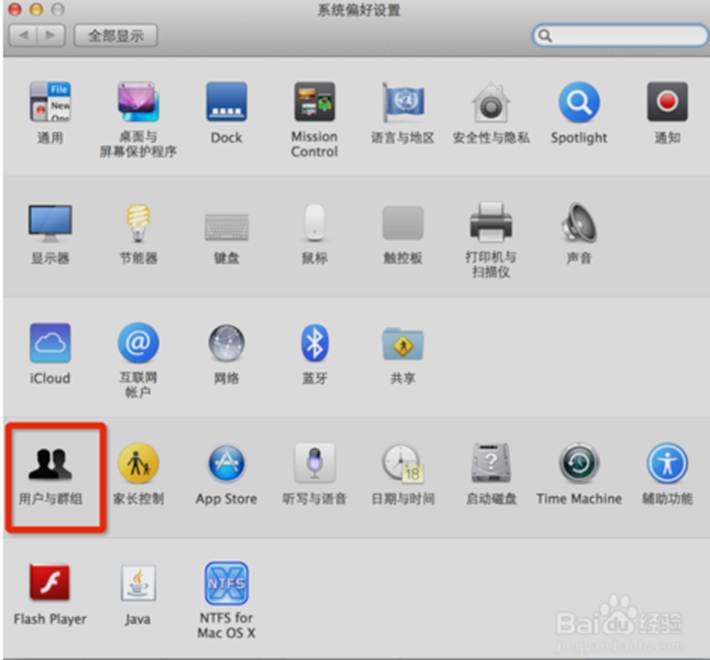
(3)点击登录选项,然后点击下面 图标,弹出密码提示框,在确认密码输入框中输入密码。
图标,弹出密码提示框,在确认密码输入框中输入密码。

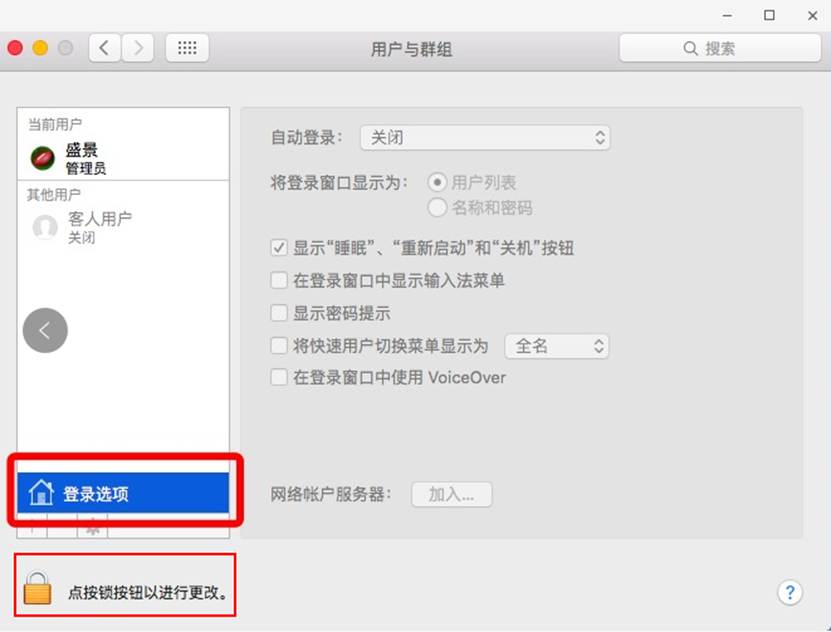
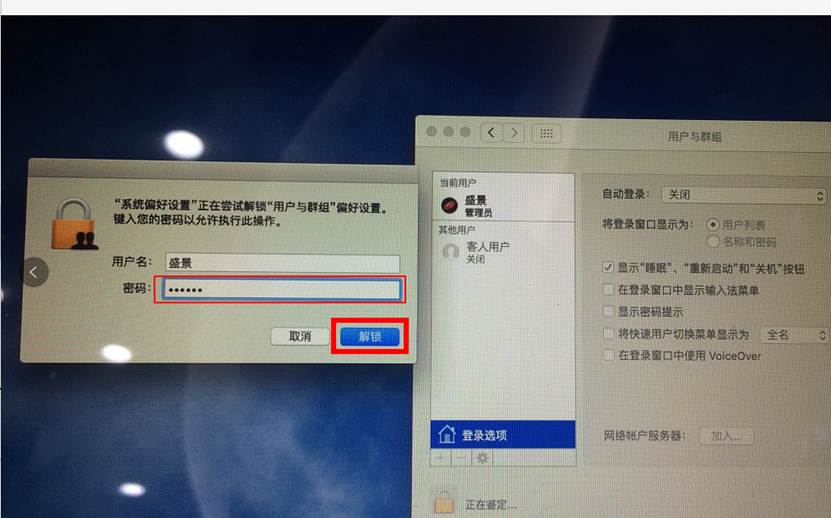
(4)输入密码确认后,下面图标 会变为
会变为 ,同时右边“网络账户服务器:加入”变为可选状态,点击“加入”
,同时右边“网络账户服务器:加入”变为可选状态,点击“加入”
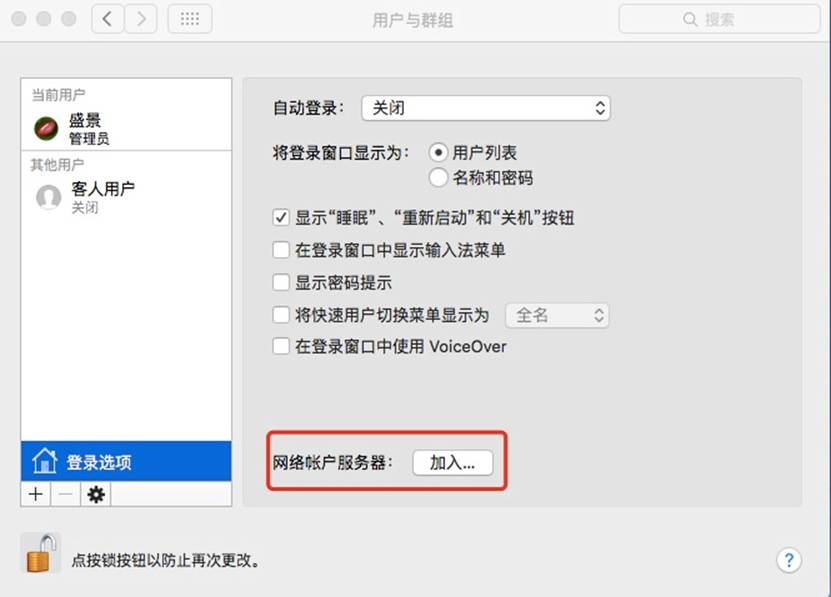
(5)点击“打开目录实用工具...”按钮,并同样的方法解锁。
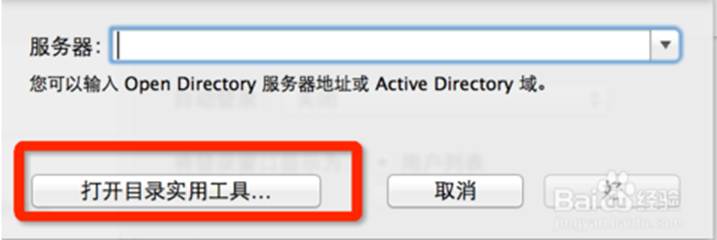
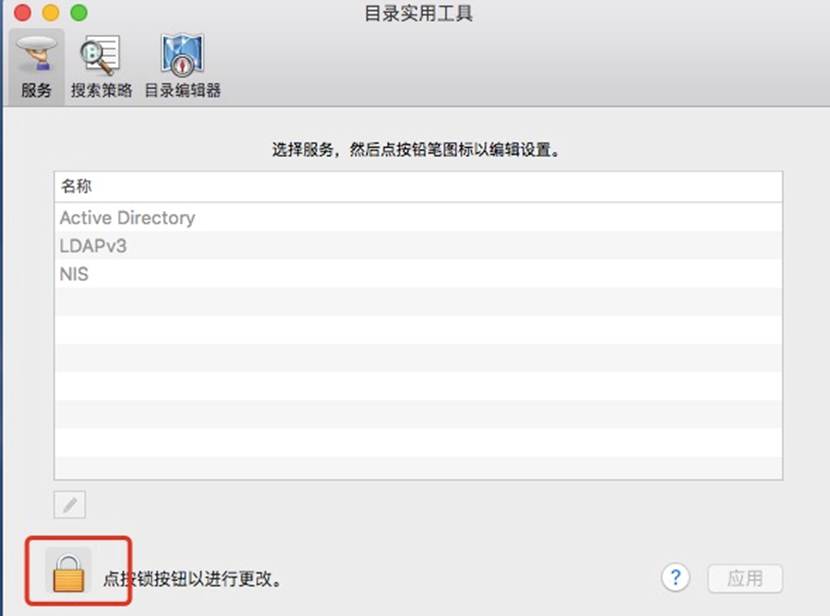
(6)点击屏幕上面工具栏“编辑”选项,在下拉菜单中选择“启用root”,然后为root账户设置密码(注意:root密码最后和开机密码设成一致),点击“好”,root账户启用完毕。
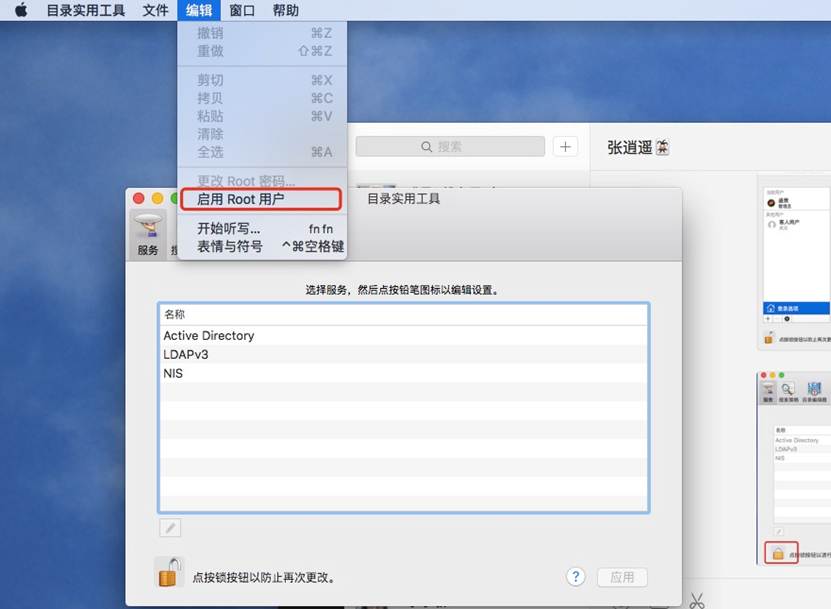
2、配置VPN。
(1)打开自己电脑的launcpad:
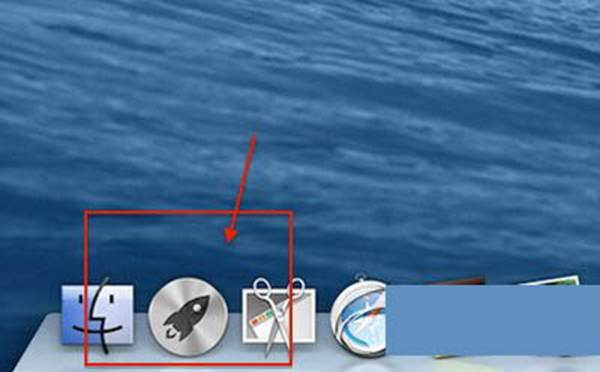
(2)第二步:在屏幕的最上方搜索“终端”,并点开搜索出来的“终端”

(3)在打开终端中输入:sudo vi /etc/ppp/options
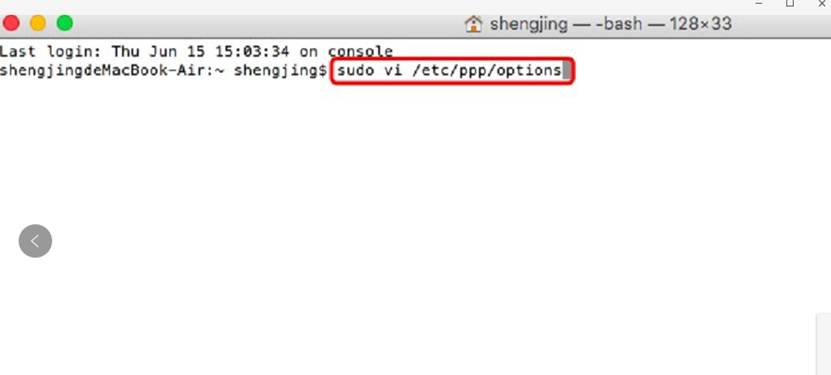
(4)然后按回车,提示password输入密码,直接输入开机密码,然后按“i”进入编辑模式(进入编辑模式后终端最下面会变成“INSERT”),在编辑模式下输入:plugin L2TP.ppp,然后回车继续输入:l2tpnoipsec(小写L不是1),输入完成后按键盘“ESC”,退出编辑模式(终端最下面会变成“INSERT”消失,则退出),输入“:wq”(:wq出现位置为终端最下面)并按“回车键”,退出并保存。
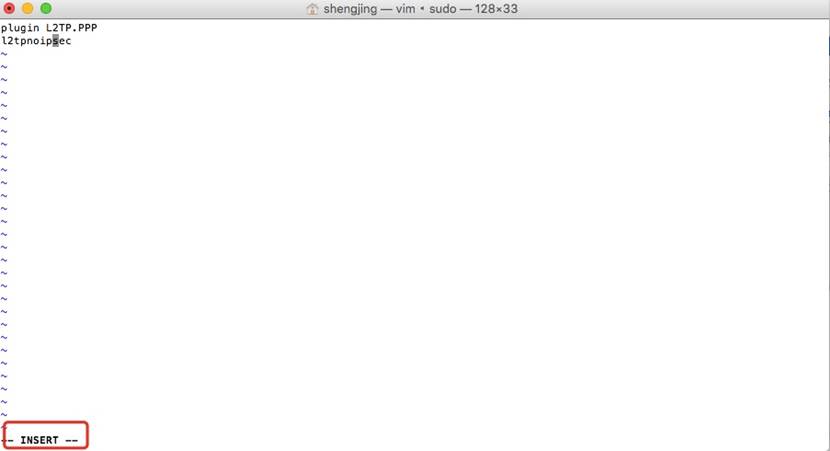
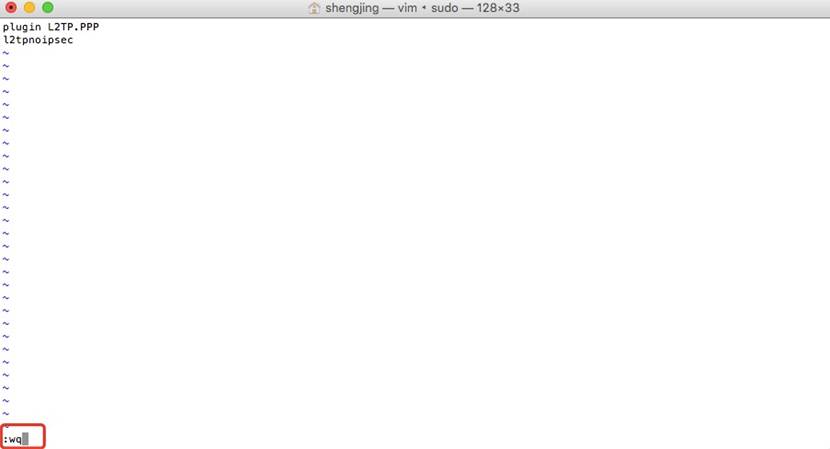
(5)关闭终端,打开“系统偏好设置”,点击“网络”。
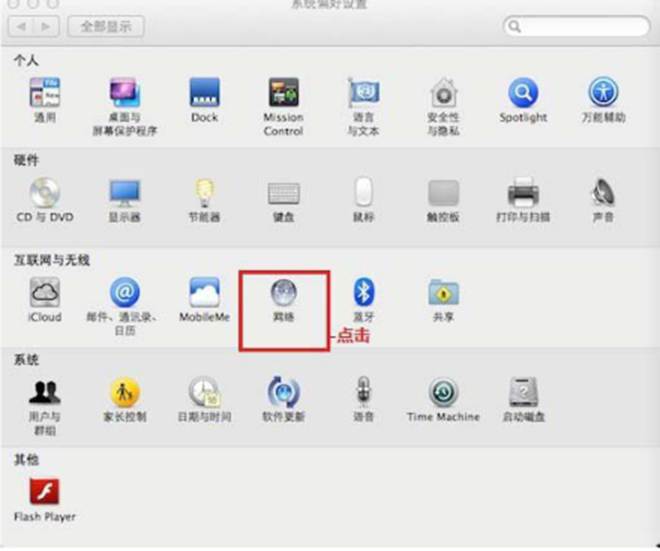
(6)点击“+”号,创建网络连接,然后接口选择VPN,VPN类型选择IPsec上的L2TP,服务名称默认不变,点击创建。
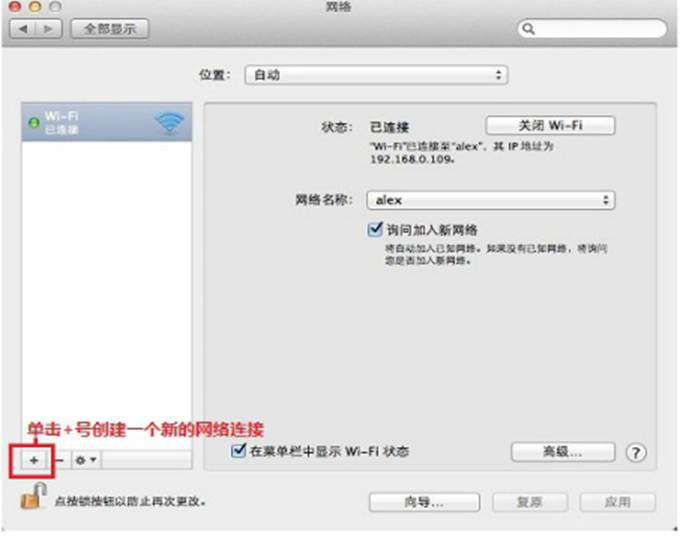
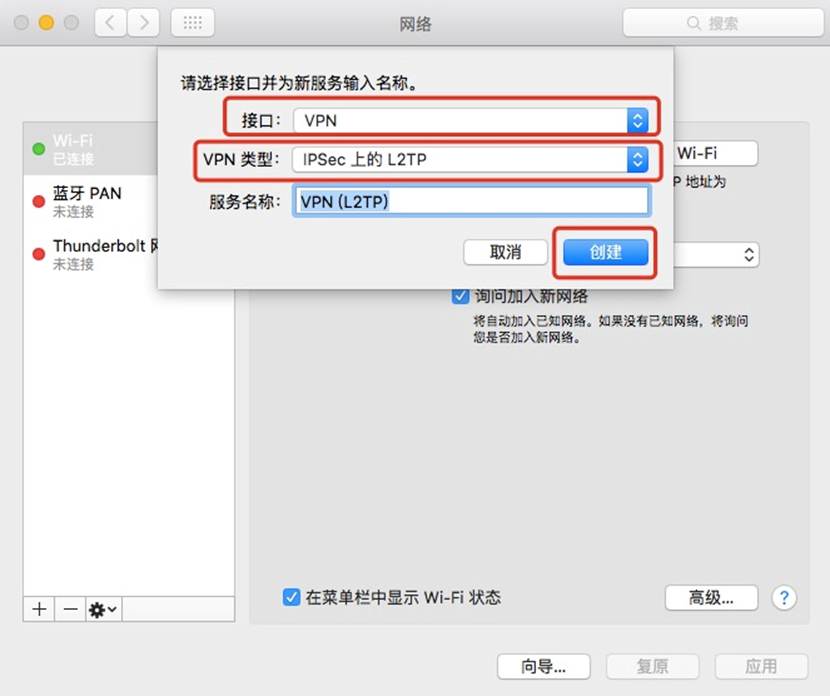
(7)在右侧选中VPN,在左侧服务器地址栏输入服务器地址,账户名称中填写VPN用户名,然后点击“鉴定设置”,在密码栏中输入VPN密码,点击“好”。
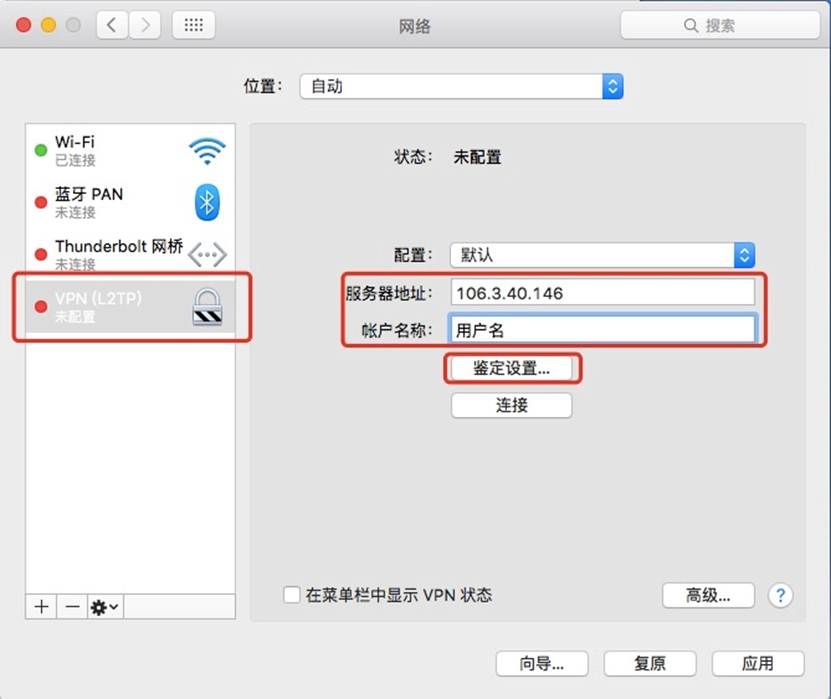
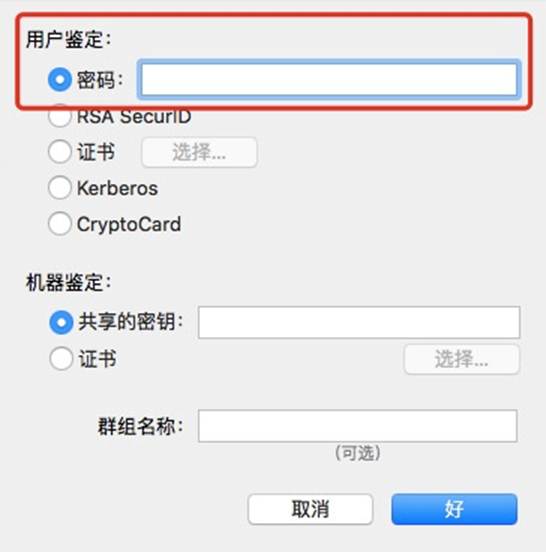
(8)点击“高级”,勾选“通过VPN连接发送所有流量”,然后点击“好”,设置完成。
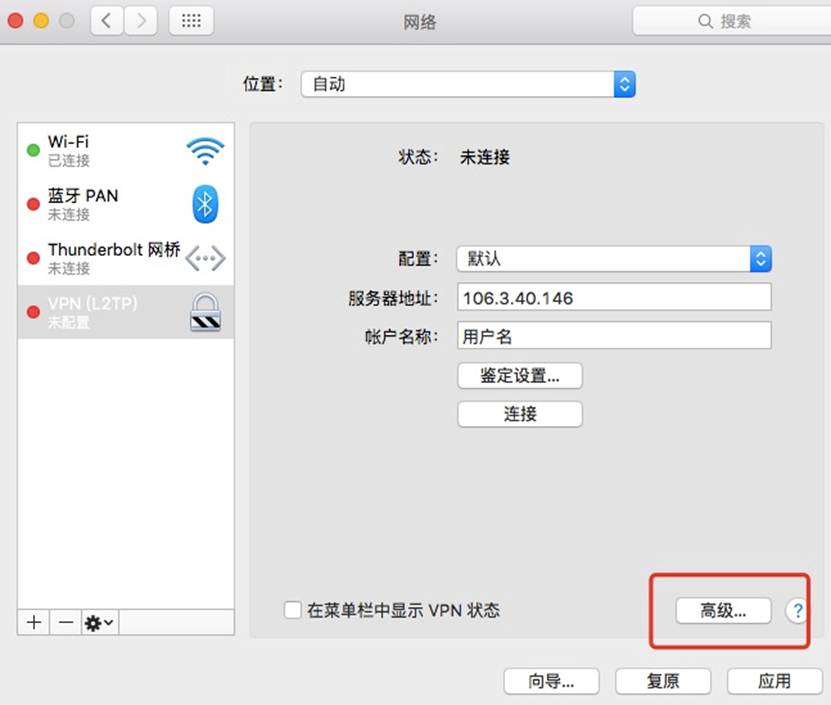
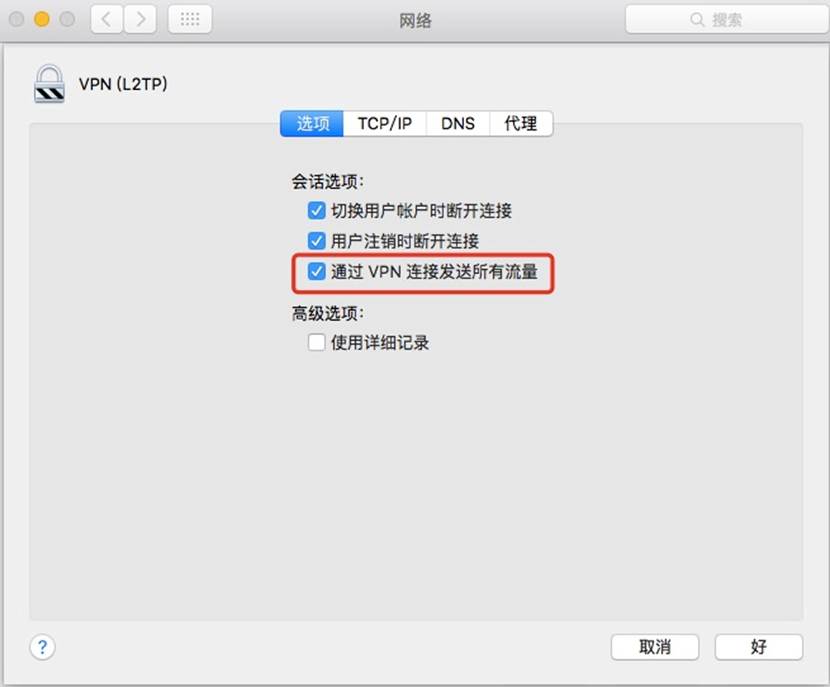
(9)点击“连接”,测试设置是否正常(注意:正常后用同样方法关闭root账户)。
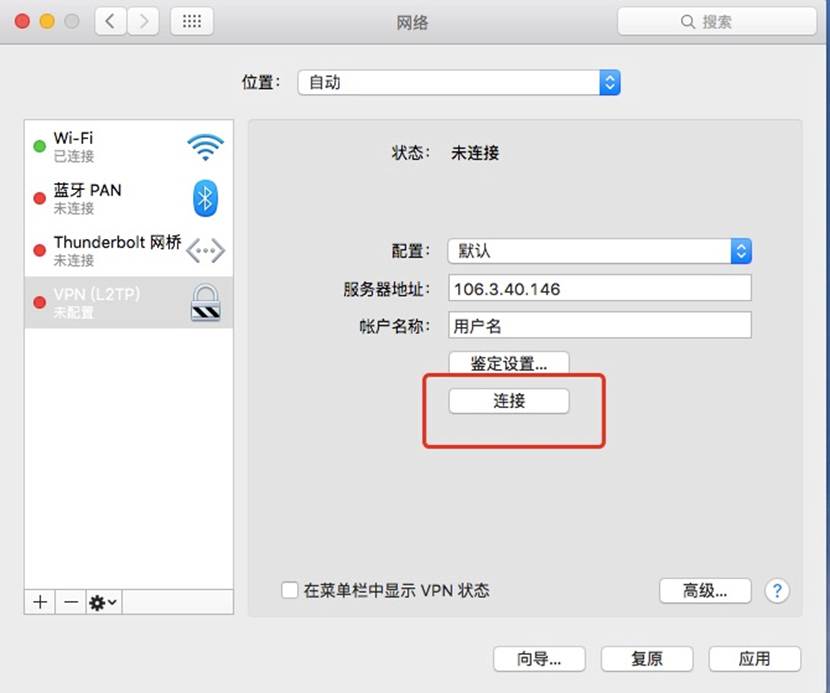
大家学会了吗?
网络维护虽然需要专业的运维人员,但是有些东西只要自己肯学习,按照步骤去做,一样可以解决。如果遇到自己不能解决的问题,就要找专业人员或者专业it运维外包公司,找公司也是关键,最重要的是看公司的运维工程师的水平。
专注数字化方案建设,推动智慧企业生态圈的升级发展





